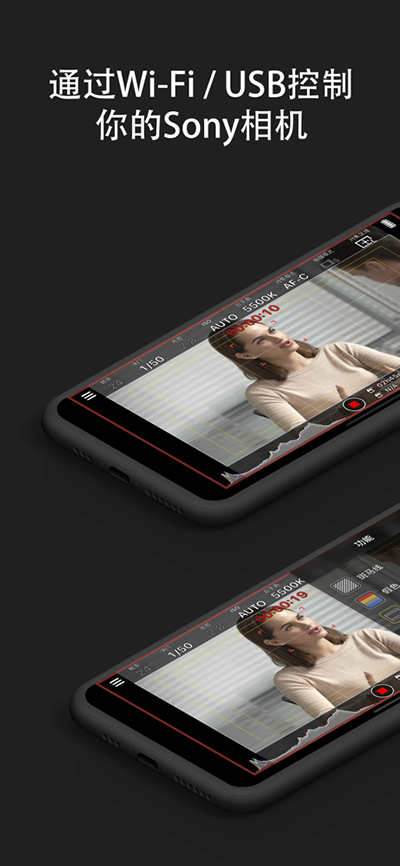
monitor中文版怎么連接相機
1、無線連接到您的相機:
按下相機的 MENU 按鈕
進入 網(wǎng)絡(luò) -> 傳輸/遠程 -> 使用智能手機控制
進入并設(shè)定為 開
選擇并進入 連線
在Monitor+上點選 通過QR Code連接
掃描相機屏幕上顯示的QR碼,之后應(yīng)用程序會嘗試搜索你的相機,這個過程在第一次會花上數(shù)秒時間
現(xiàn)在你的相機資訊將會出現(xiàn)在畫面上,如果沒有,點擊 重新開始 以重啟搜索
點擊 進入
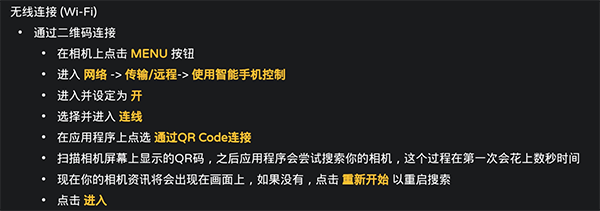
2、通過藍牙連接(適用于Sony a7 IV, FX3 2.0+ )
注冊你的設(shè)備(僅限第一次)
按下相機的MENU按鈕
導(dǎo)航至網(wǎng)絡(luò)->智能手機連接->注冊智能手機
確保手機的藍牙和位置服務(wù)均已開啟
現(xiàn)在你的相機信息應(yīng)該出現(xiàn)在屏幕上
點擊配對

3、通過有線連接到您的相機:
確保你的手機設(shè)備支持OTG連線
部分安卓手機系統(tǒng)需要在系統(tǒng)設(shè)置手動開啟OTG選項
關(guān)閉相機的 USB電源供給 選項
確保相機的 電腦遙控 設(shè)置已打開
如果沒有,請按照以下指示:
[a7S III / FX3] 網(wǎng)絡(luò) -> 傳輸/遠程 -> 電腦遙控功能 -> 電腦遙控 -> 開
[a7R IV / a7c] 網(wǎng)絡(luò) -> 電腦遙控功能 -> 電腦遙控 -> 開
[Other] 設(shè)置 -> USB連接 -> 電腦遙控
使用USB數(shù)據(jù)線將相機連接到手機
現(xiàn)在你的相機資訊將會出現(xiàn)在畫面上,如果沒有,請檢查以上步驟是否正確
點擊 進入
你的手機可能會彈出一個窗口,要求允許 Monitor+ 連接到 USB 設(shè)備,點擊 允許
線材要求:
如果您的手機和相機都有 USB-C 接口:任何一根 USB-C 轉(zhuǎn) USB-C數(shù)據(jù)線且速度USB2.0以上的都可以正常工作
如果你的手機有USB-C接口,而相機只有Micro USB接口:USB-C轉(zhuǎn)Micro USB OTG線,主機端是USB-C
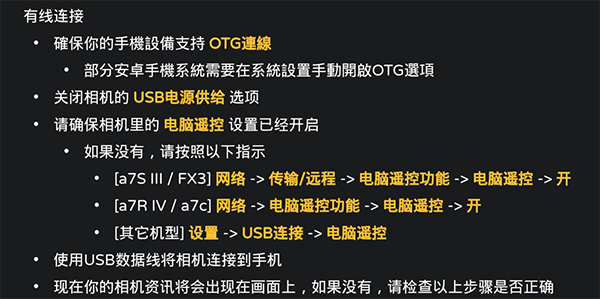

monitor支持相機類型
1、無線連接:索尼 a7R IV、a9II、a7C、a7S III、a1、ZV-1、FX3 和更新的型號
2、有線連接:以上列出的所有型號加上:索尼 a7 III、a7R III、a6100、a6300、a6400、a6500、a6600
未來將支持更多的相機品牌和型號。
monitor中文版軟件功能
- 即時取景
- 遠端控制 (快門、光圈、ISO、白平衡??)
- 觸控對焦并顯示對焦點*
- 錄制并回放即時取景畫面*
- 輔助功能* (假色, 斑馬線, 波形圖, 直方圖, 示波圖, 框線, 峰值對焦, 變形擠壓, LUTs…)
- 去背(綠幕、藍幕等)*
- 跟焦*
- Apple Watch 支持*
- 屏幕鎖*
monitor中文版軟件特色
1、即時取景
實時取景功能現(xiàn)在已達到一個幾乎可用的階段,并提供低延遲和可靠的連接性。
2、遠程控制
以直觀便捷的方式控制相機的拍攝參數(shù)。
3、錄制和回放
直接在手機上錄制和回放實時取景畫面,并同時從手機麥克風(fēng)錄制音頻。
monitor中文版軟件亮點
1、無論是無線還是有線,都可以連接專業(yè)相機,讓每個人都更容易拍照。
2、手機屏幕可以非常準(zhǔn)確地檢測各種圖像,幫助您實時監(jiān)控。
3、它集成了許多實用功能,幫助您遠程控制索尼相機。
4、遙控器可以設(shè)置各種參數(shù)并及時預(yù)覽拍攝的圖片。
monitor中文版更新內(nèi)容
修復(fù)已知問題上一篇:簽名設(shè)計手機版
下一篇:磁力狗手機版



 飛盧小說免費小說
飛盧小說免費小說 快手極速版2023最新版本
快手極速版2023最新版本 抖音直播伴侶APP
抖音直播伴侶APP 白馬地圖
白馬地圖 百度地圖APP
百度地圖APP 大神P圖破解版
大神P圖破解版 花間直播APP
花間直播APP 八門神器最新版
八門神器最新版 積目交友軟件
積目交友軟件 美顏相機去廣告VIP破解版
美顏相機去廣告VIP破解版 谷歌相機APP
谷歌相機APP 工程測量大師APP
工程測量大師APP Xposed框架中文版
Xposed框架中文版 分身有術(shù)Pro
分身有術(shù)Pro WPS Pro專業(yè)版
WPS Pro專業(yè)版